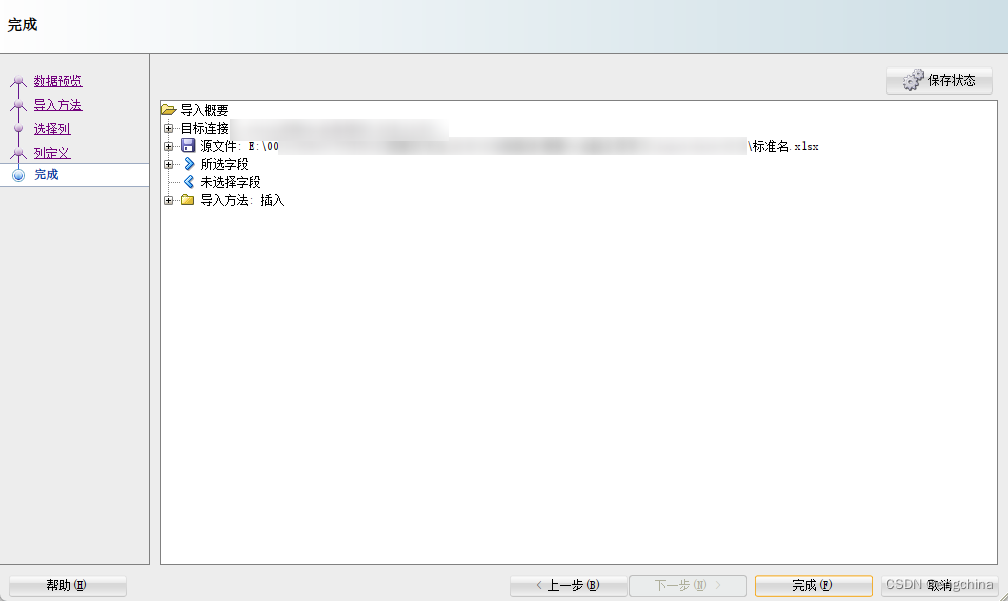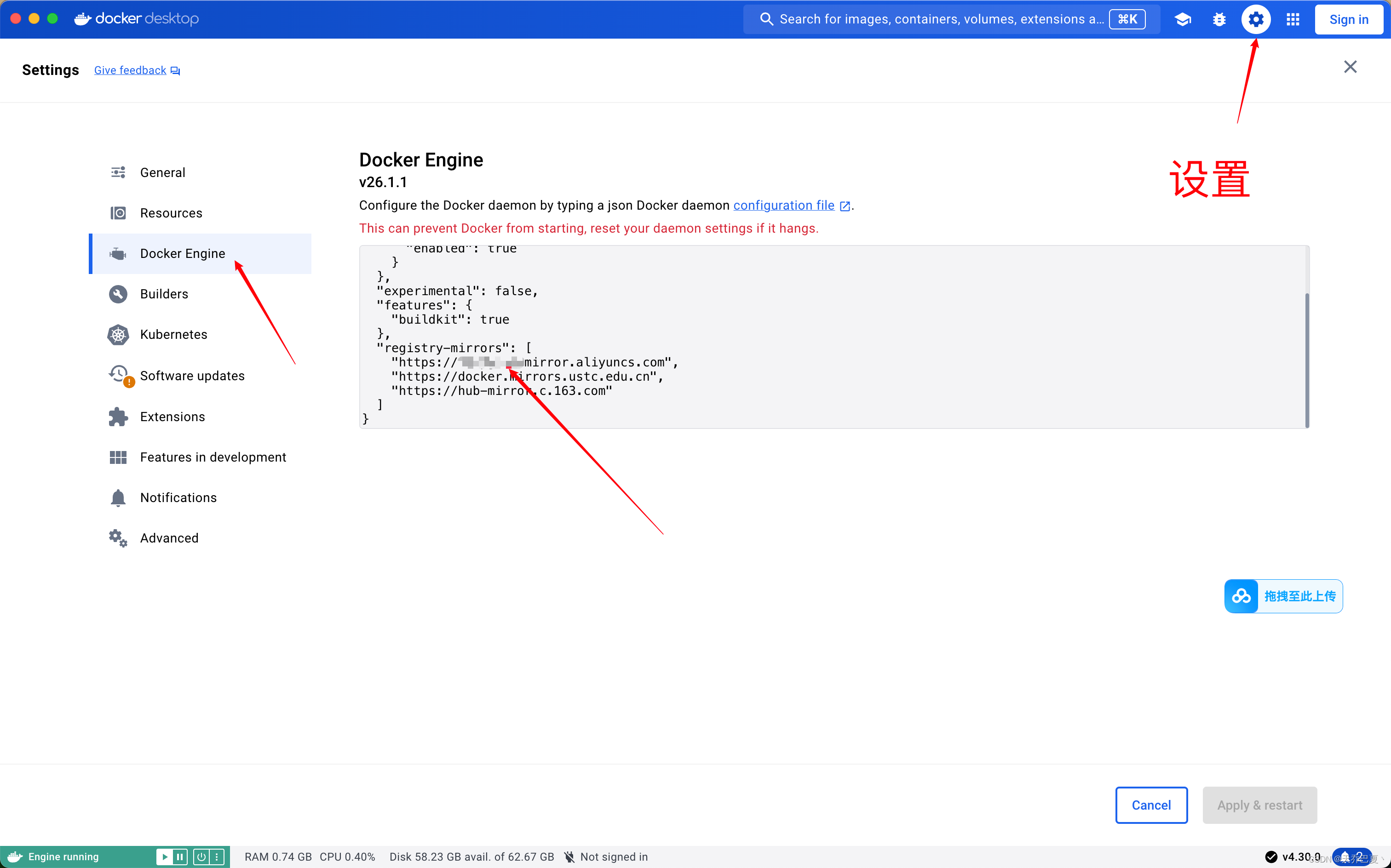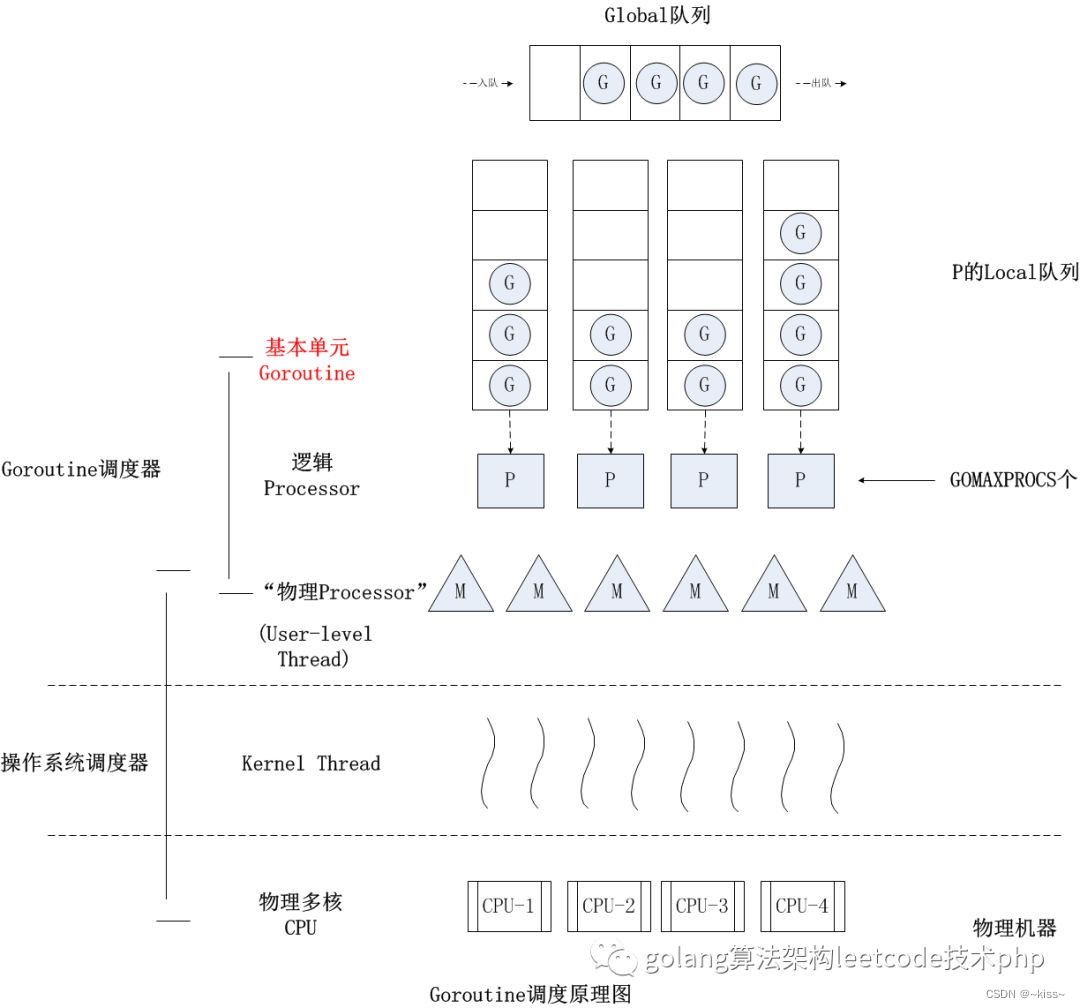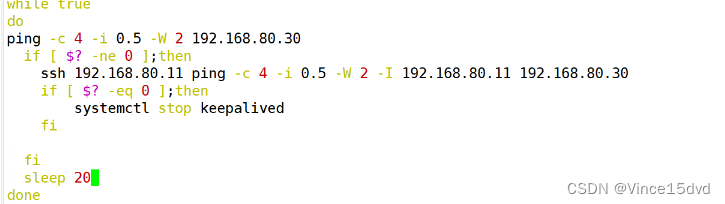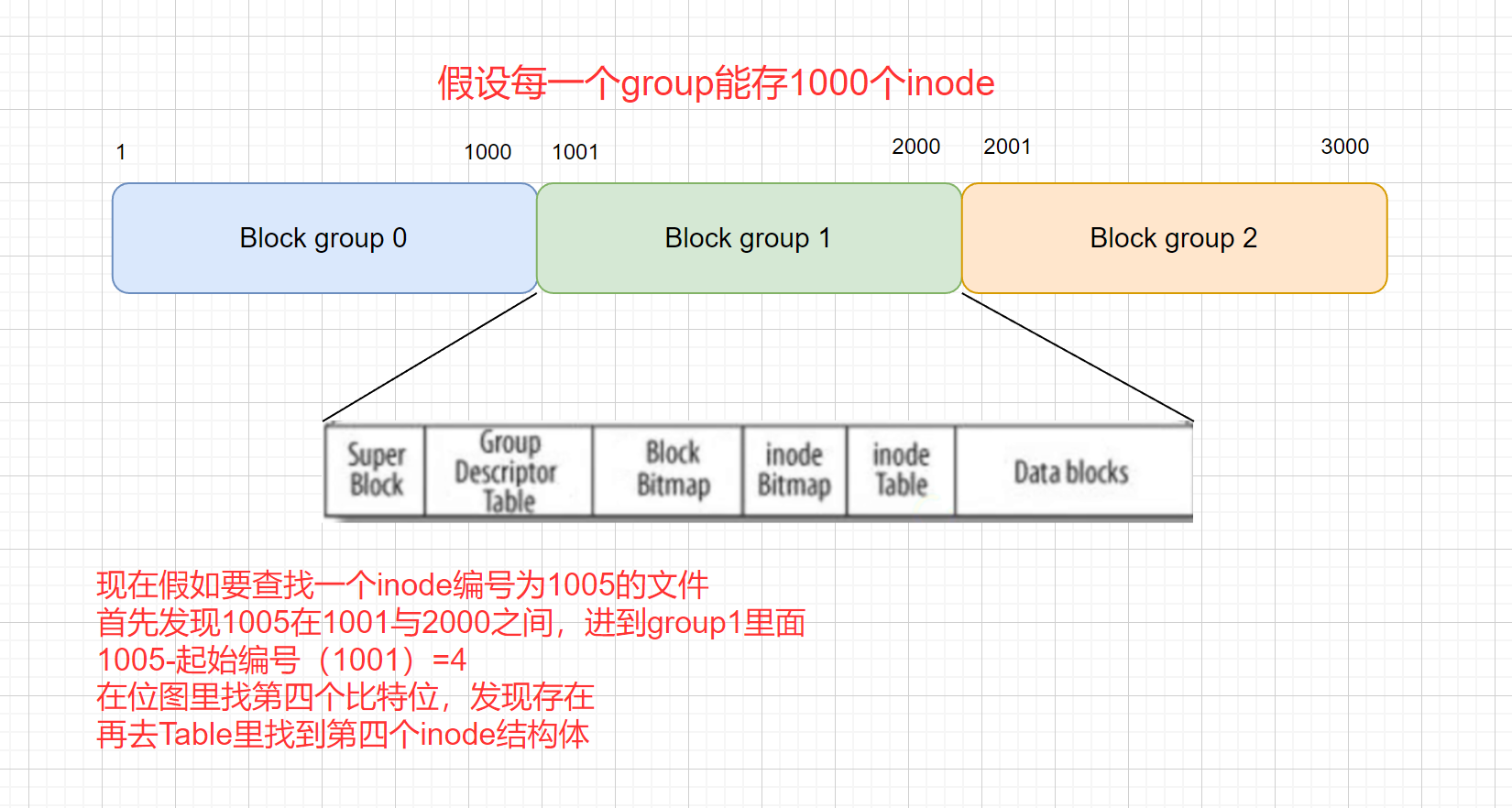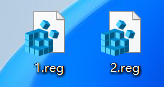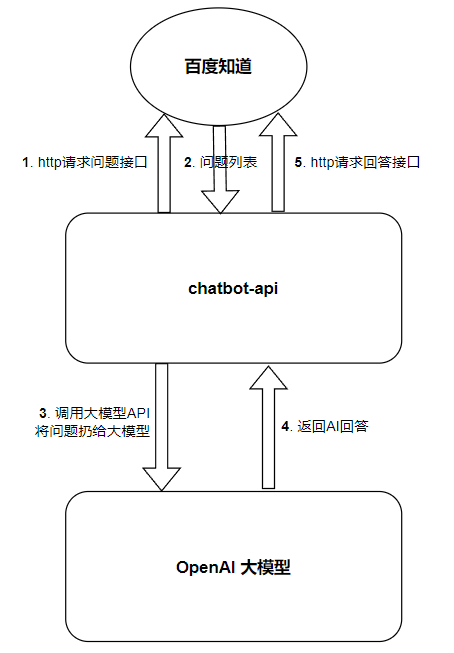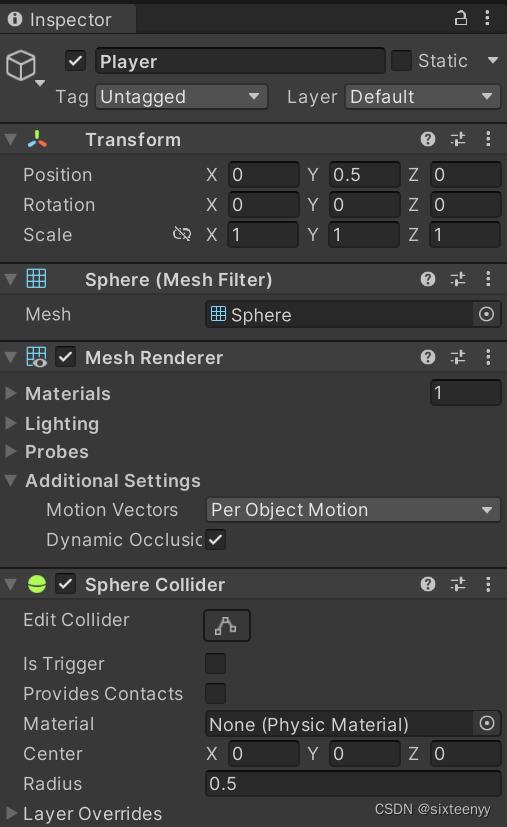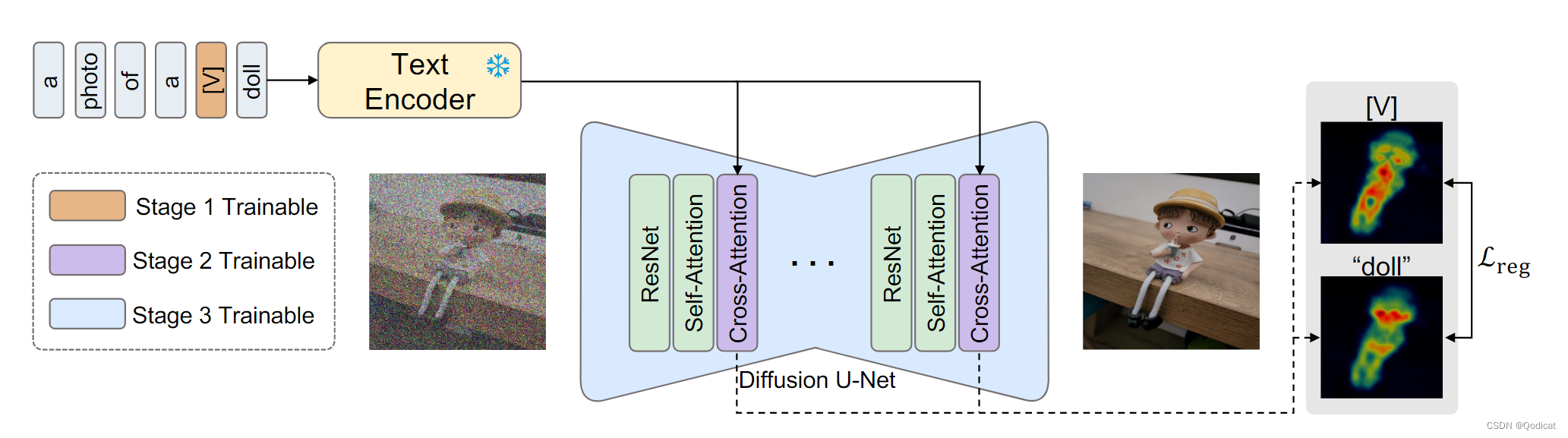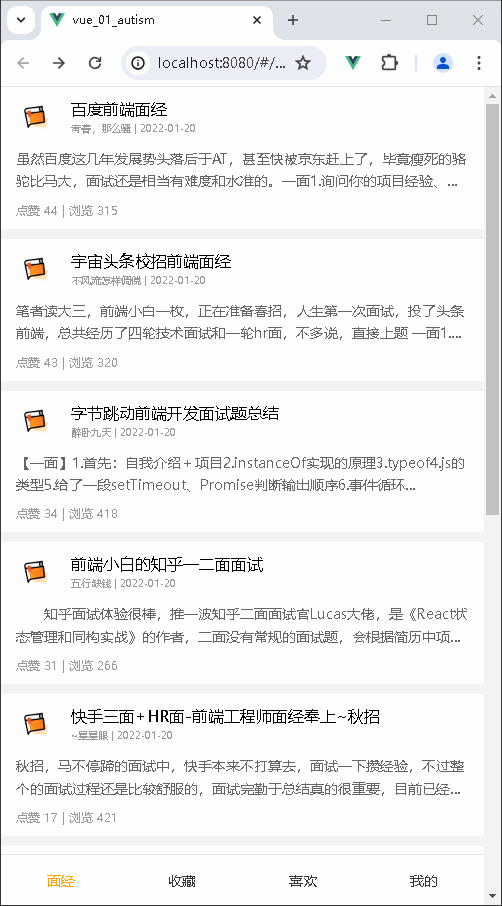WireShark安装和使用
WireShark是非常流行的网络封包分析工具,可以截取各种网络数据包,并显示数据包详细信息。常用于开发测试过程中各种问题定位。
1 任务目标
1.1 知识目标
了解WireShark的过滤器使用,通过过滤器可以筛选出想要分析的内容
掌握WireShark的下载安装方法以及界面各部分的功能
学会WireShark的简单抓包, 学会怎么抓包以及如何简单查看分析数据包内容
1.2 能力目标
能够使用WireShark抓包和简单查看数据包内容
能够利用WireShark中的过滤器,过滤出ICMP协议
2 任务实施
2.1下载和安装
(1)访问官方网站
打开你的网络浏览器,访问 WireShark 官方网站,https://www.wireshark.org/
如图1所示。

图1 访问 WireShark 官方网站
(2)下载
在官方网站上,点击 “Get stard” 或类似的按钮,如图2所示,跳转到该页面底部。
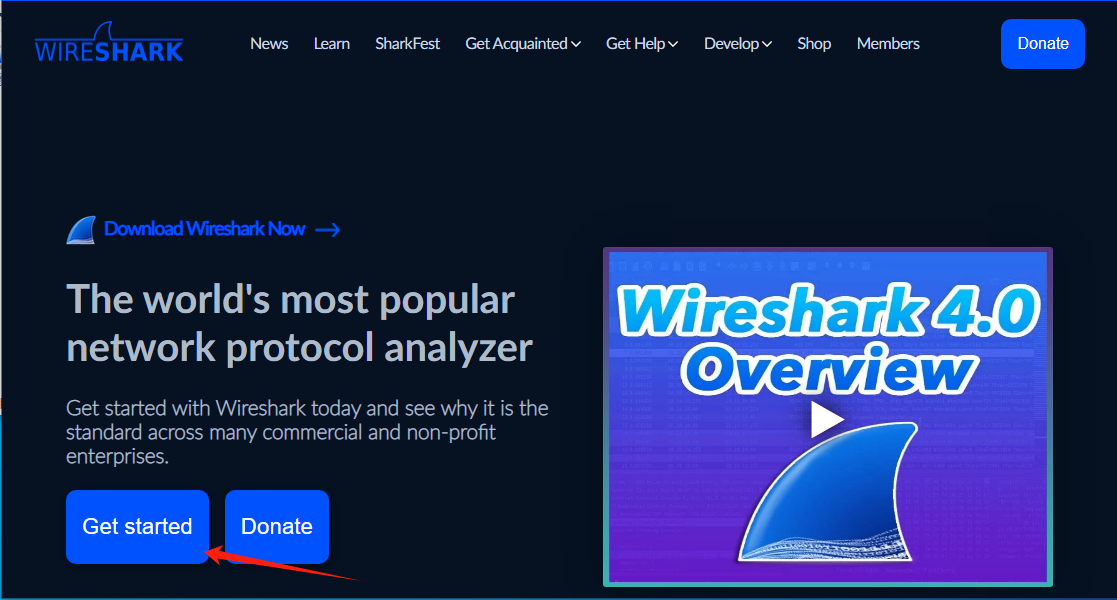
图2 下载 WiresShark 安装程序
点击 “Windows x64 Installer” 以下载 WireShark 安装程序,如图4所示.
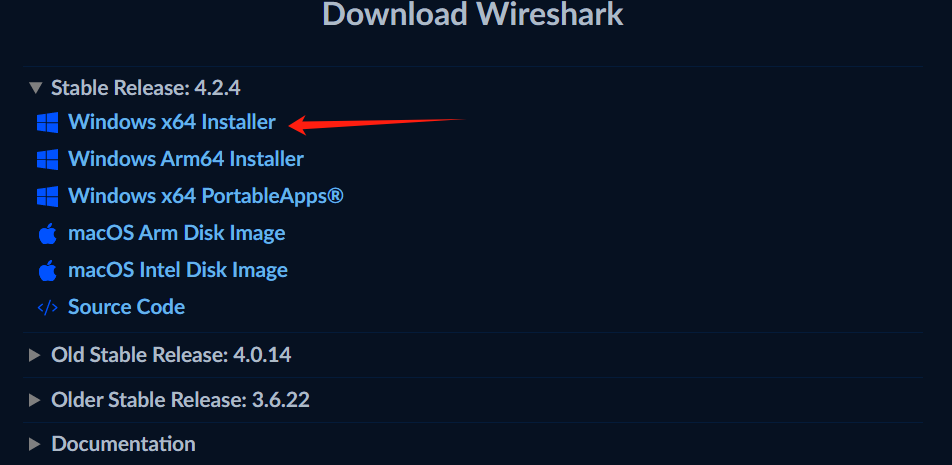
图4 下载对应版本
(3)安装 WireShark
在浏览器跳出的下载记录,双击运行刚刚下载好的安装程序,如图5所示。

图5 运行安装程序
跟随安装向导的指示,点击下一步,如图6所示。
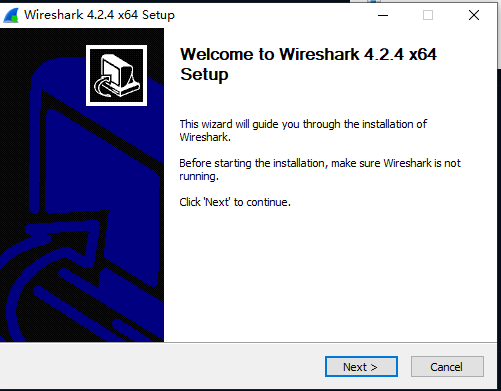
图6 安装向导
跟随安装向导的指示,点击"Noted",点击下一步,如图7所示。
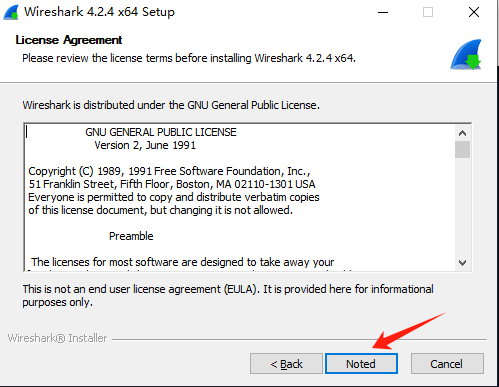
图7 同意协议
跟随指示,点击"next",如图8所示。
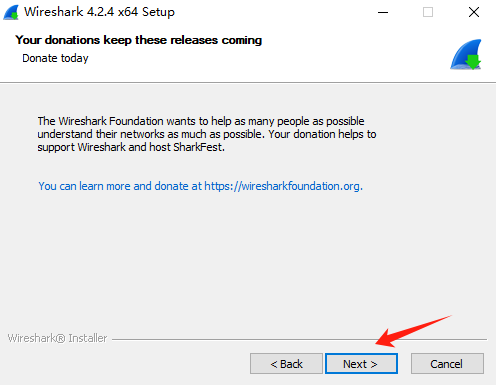
图8 下一步
安装部件(默认即可),如图9所示。
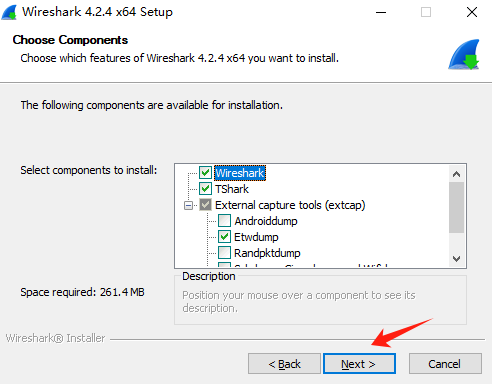
图9 安装部件
选择WireShark安装的快捷方式,以及默认打开方式,如图10所示。
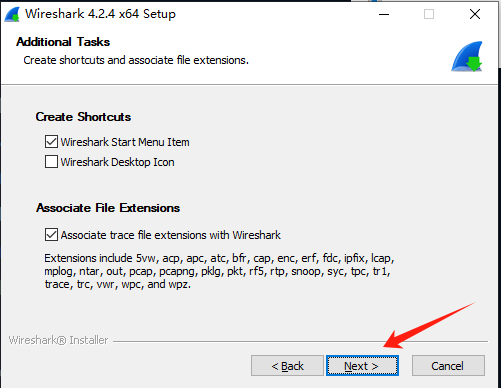
图9 快捷方式以及默认打开方式
跟随安装向导的指示,选择安装路径(默认即可),如图10所示。
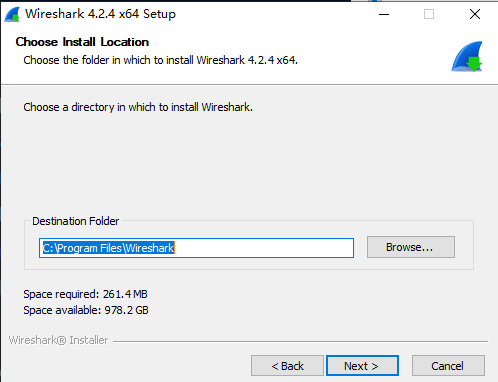
图10 选择安装路径
跟随安装向导的指示,安装依赖,如图11所示。
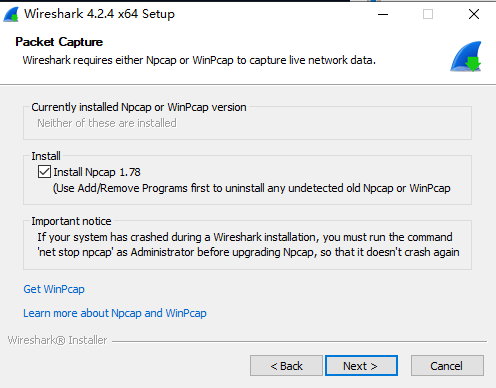
图11 安装依赖
跟随安装向导的指示,选择是否安装抓取USB包的部件,选择是否安装,点击安装,如图12所示。
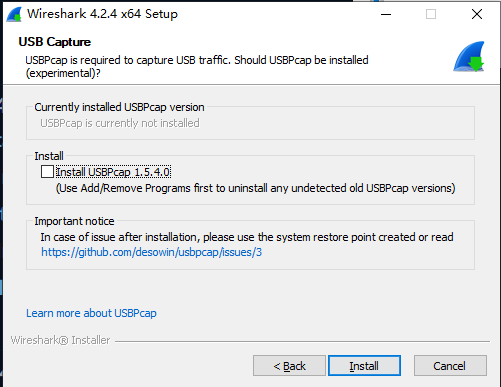
图12 点击安装
安装Npcap同意用户协议,点击 I Agree,如图13所示。
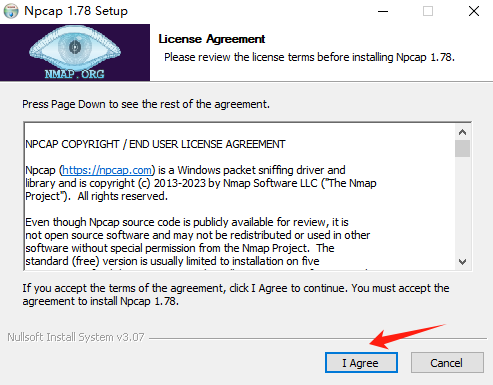
图13 同意用户协议
Npcap安装选项,点击Install即可,如图14所示
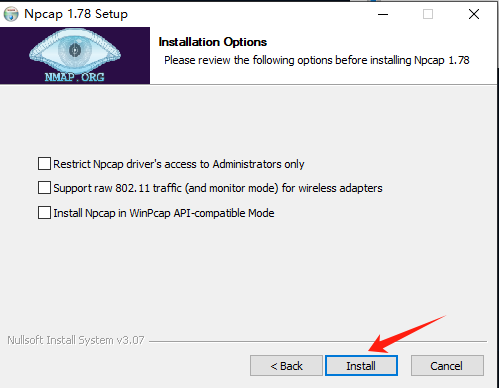
图14 安装选项
安装完成后,点击next以及Finished,如图15-16所示。
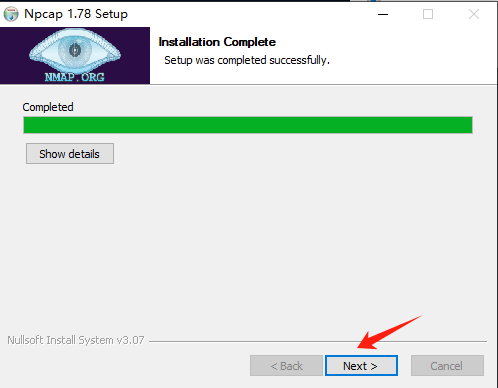
图15 安装完成

图15 安装完成
安装完成Npcap后,WireShark也会自动安装完成,点击Next下一步与Finish,如图16-17所示。
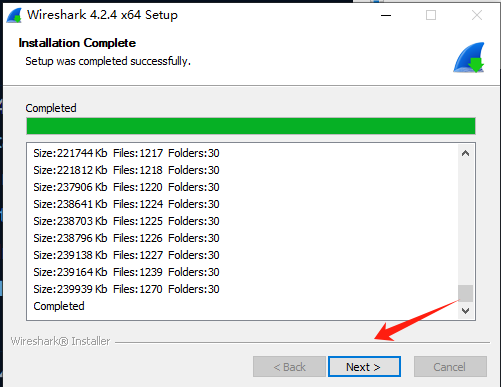
图16 下一步
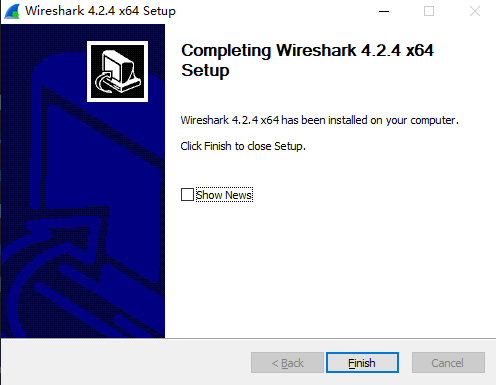
图17 安装完成
此时WireShark已经安装好了,可以在开始菜单中搜索找到,如图18所示。
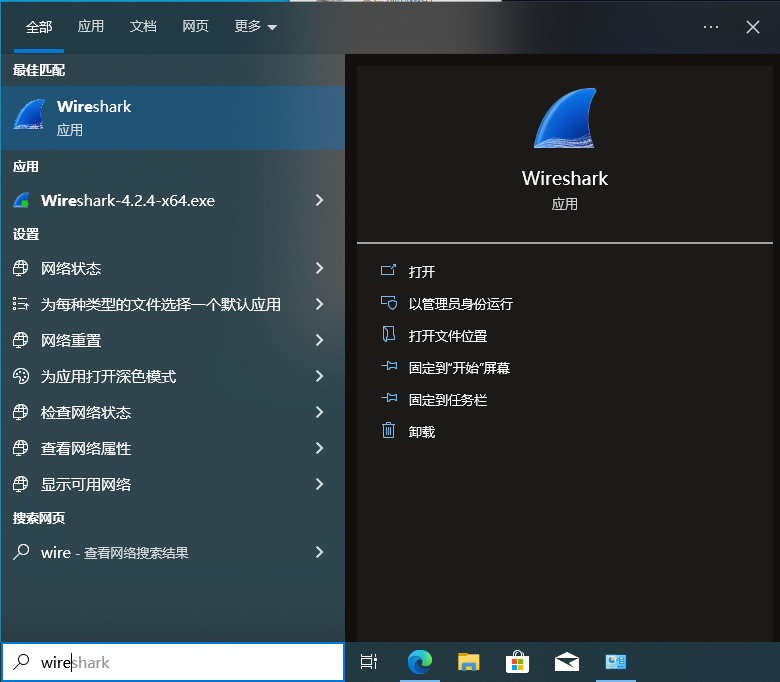
图18 开始菜单
2.2 使用 WireShark 抓取http包
(1)打开文件
打开开始菜单,搜索WireShark,点击打开,点击 “File” 菜单,然后选择 “Open”,如图2-116所示。
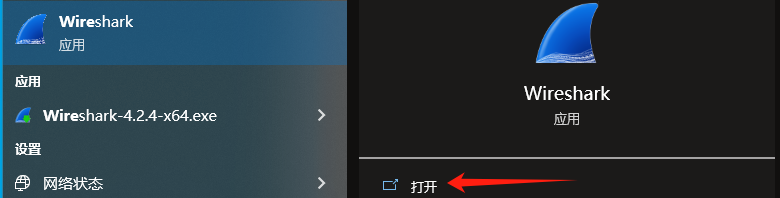 图19 打开 WireShark
图19 打开 WireShark
WireShark的界面,如图20所示。点击Ethernet1(电脑的默认上网网卡),开始抓包。
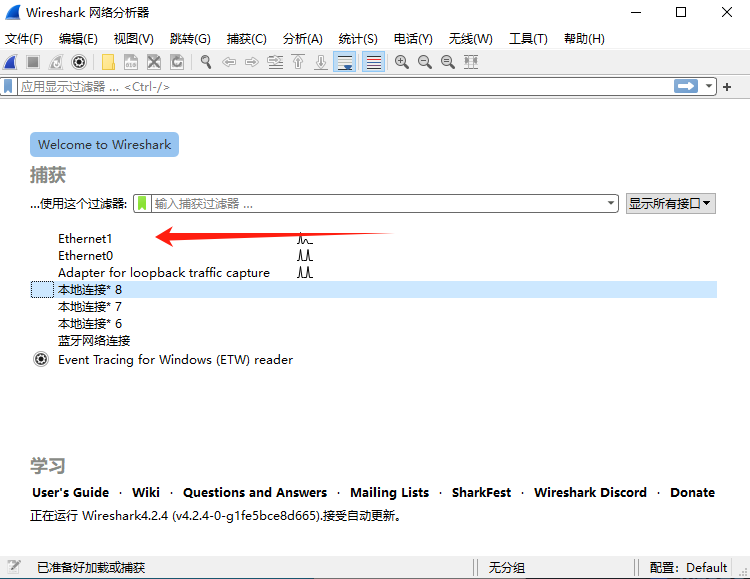 图20 WireShark界面
图20 WireShark界面
正在捕获网卡流量,如图21所示。
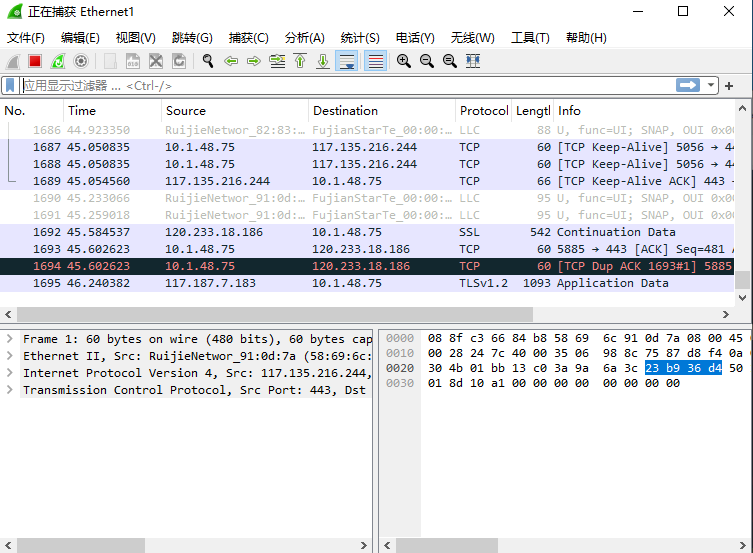
图20 正在捕获网卡流量
点击键盘上的win键+R键,输入cmd,打开cmd窗口,输入ping www.baidu.com并执行,如图21所示。
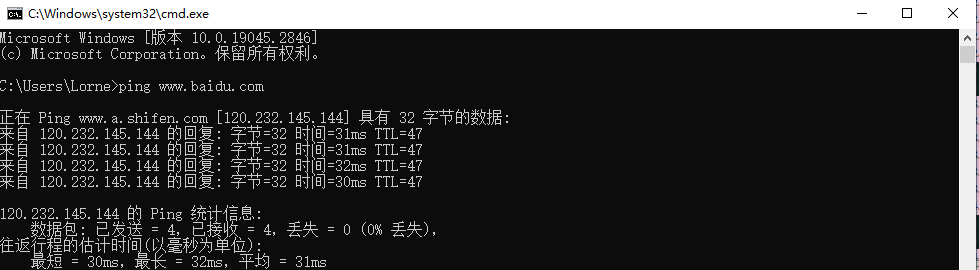
图21 执行ping命令
回到WireShark,在图23所示位置既是过滤器,可以用来过滤协议,查找自己需要查询的协议包。先点击上方红色方块按钮来停止抓包如图22所示,然后输入ICMP,并点击。
图22 停止抓包

图23使用过滤器
点击右侧蓝色箭头,即可出现刚刚抓取的ICMP包,如图25所示
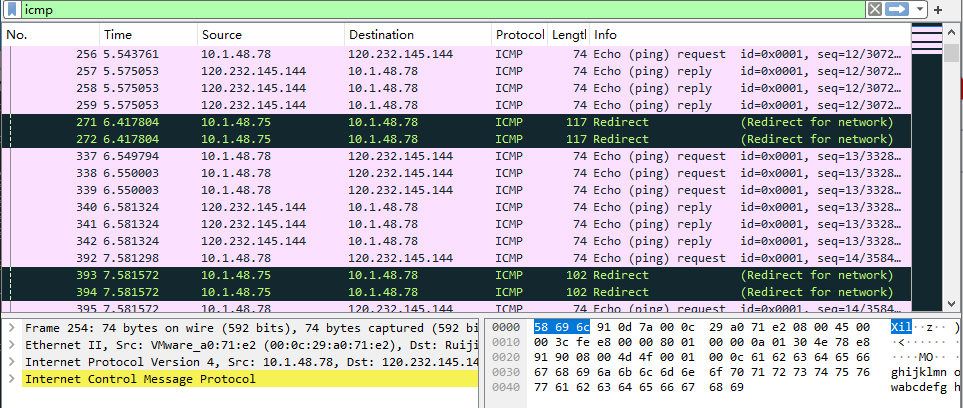
图24 数据包列表
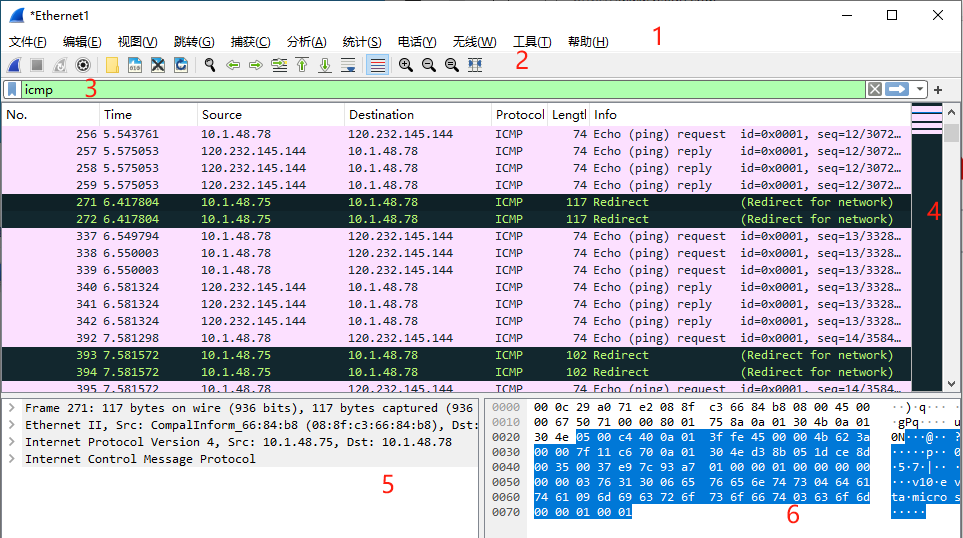
图25 Wireshark 的主界面包含6个部分
Wireshark 的主界面包含6个部分:
1.菜单栏:用于调试、配置
2.工具栏:常用功能的快捷方式
3.过滤栏:指定过滤条件,过滤数据包
4.数据包列表:核心区域,每一行就是一个数据包
5.数据包详情:数据包的详细数据
6.数据包字节:数据包对应的字节流,二进制
点击一条ICMP数据包,在info列表看到有“Echo (ping) request”或是“Echo (ping) reply”,可以知道这个就是ping命令发出的请求和反回的数据包,如图25所示。

图25 ICMP包
双击任意一个包,可以看到该包的详细信息,如图26所示。
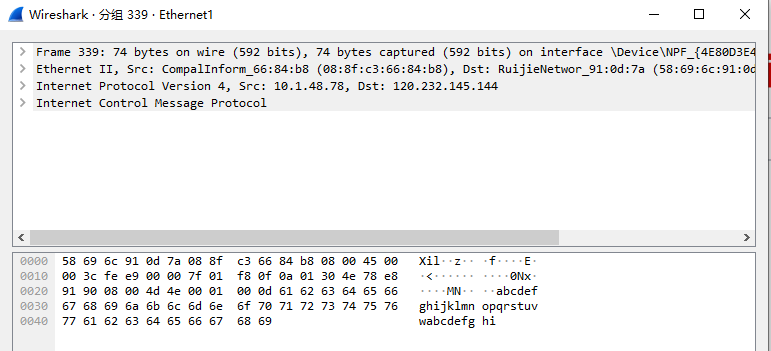
图26 数据包详情
从这张图可以看到,上半部分是数据包的详细信息,而下半部分是数据包对应的字节流既二进制字节。